无论您是想要交叉发布Instagram 快拍,还是更喜欢创建新内容,都可以通过多种方式发布 Facebook 快拍。让我们来看看桌面和移动发布的主要选项。
(1)使用 Business Suite 应用创建 Facebook 快拍
当您想专门为 Facebook 创建新故事时,Meta Business Suite 移动应用程序是最容易开始的地方。在移动应用程序中,选择您企业的 Facebook 页面并点击故事开始创建内容。上传您要发布的图像或视频,或点击相机图标开始拍摄新内容。
然后为您的 Facebook 故事添加效果和互动元素。尽管商务套件提供的选项不如 Instagram,但您仍然可以从一系列贴纸中进行选择或添加链接和文本。使用 Facebook 故事贴纸,您可以鼓励用户:
权衡你的民意调查。
查看您的竞选主题标签。
探索您的位置。
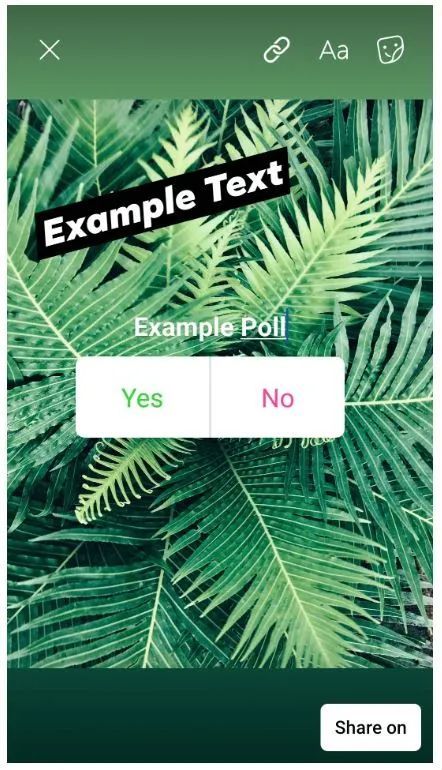
请注意,所有专业帐户都可以添加指向 Facebook 故事的链接——即使您的页面未经验证或关注者少于 10,000。但链接显示为向上滑动提示而不是贴纸,因此无法添加嵌入式行动号召 (CTA)。
当您准备好发布您的 Facebook 故事时,点击分享按钮。选择您是只想发布到 Facebook,还是同时发布到 Instagram。在 Business Suite 中,您还可以提前安排 Facebook 故事,以便在理想的时间为您的受众轻松发布。点击共享按钮以完成发布或计划。
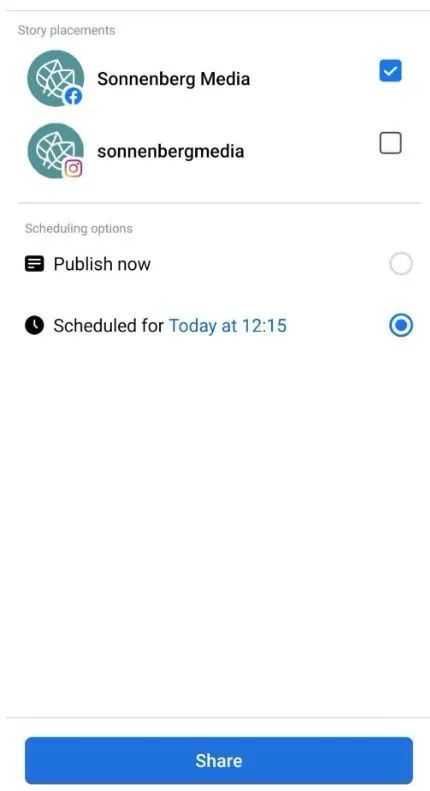
(2)使用 Creator Studio 发布 Facebook 故事
故事是移动优先的内容,但您可以从桌面设备创建和发布它们。如果您已经从设计或照片编辑应用程序创建并导出了故事布局,则使用创作工作室上传和发布是一个方便的选择。
要开始创作,请打开 Creator Studio,单击“新建”按钮,然后选择“添加故事”。然后在照片故事和文字故事之间进行选择。如果您创建文本故事,则可以从扩展的背景选项阵列中进行选择。但您不能添加链接、贴纸或文本以外的任何内容。
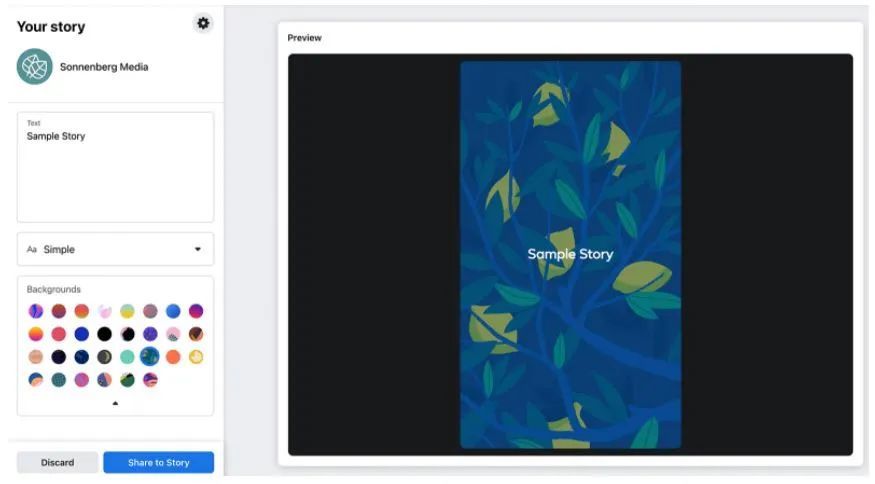
如果您选择照片故事,您可以在发布前添加文本覆盖和链接按钮(包括扩展的 CTA 选项)。当您准备好发布时,单击“分享到故事”按钮。创作工作室不允许故事安排,因此您必须立即发布。
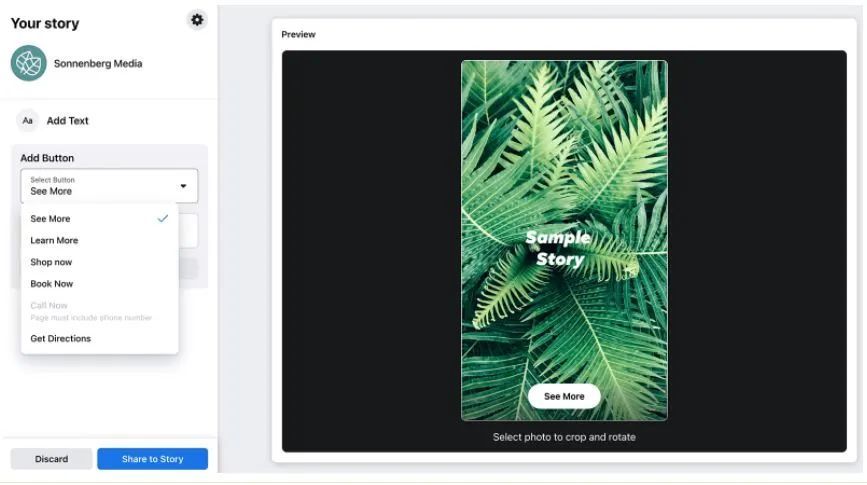
(3)将 Instagram 故事交叉发布到您的 Facebook 页面
要跨应用共享内容,首先从 Instagram 移动应用创建新故事。上传或录制新媒体,然后添加效果和交互元素。当您使用 Instagram 应用创建 Facebook 快拍时,您可以完全访问所有可用的交互式和动画贴纸。这意味着您可以:
创建民意调查以调查您的听众。
邀请人们向你提问。
分享预定的实时视频和在线活动。
通过倒计时产生嗡嗡声。
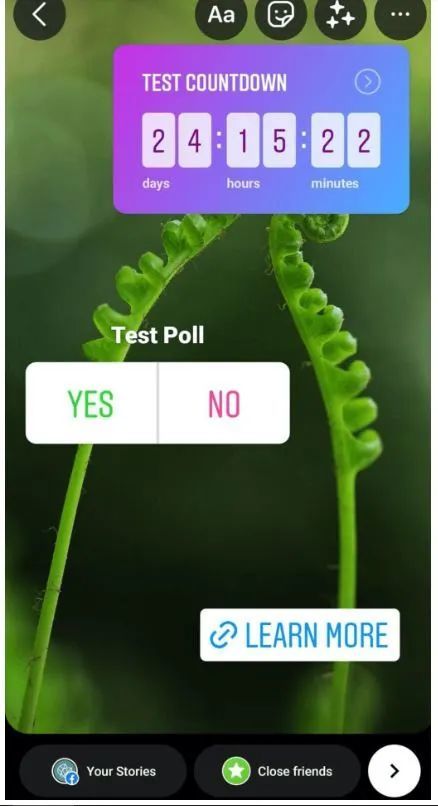
请注意,许多Instagram 故事贴纸也可以在 Facebook 上使用,但有些则不能。例如,Facebook 用户可以点击访问您的链接或回复您的投票。但他们无法点击倒计时或提醒贴纸来获取有关您即将发生的事件的通知。
当您准备好发布时,点击右箭头按钮。仔细检查您是否已启用分享到 Facebook。然后点击蓝色的分享按钮发布到两个平台。





